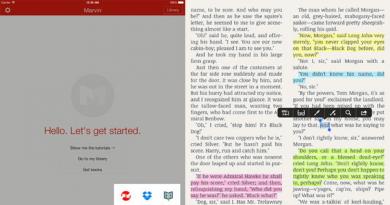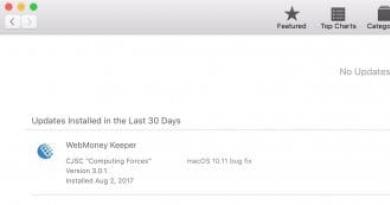Instaloni drejtuesin e audios në Windows 10. Rishikimi i versionit falas të Realtek HD Audio. Tingulli i çaktivizuar në BIOS
Nëse jeni bërë pronar i Windows 10, me siguri keni gjetur jo vetëm shumë gjëra interesante, por keni hasur edhe probleme të zërit. Një seri problemesh audio në sistemin më të fundit të Windows OS është një nga ankesat më të zakonshme - duke rezultuar që njerëzit të mos jenë në gjendje të shikojnë video, të përdorin aplikacione të caktuara ose të dëgjojnë ndonjë gjë fare.
Dhe ndihesh shumë i trishtuar kur tingulli nuk funksionon në Windows 10. Pra, le të mos dëgjojmë tingujt e çuditshëm të heshtjes, por të bëjmë disa zgjidhje të problemeve. Këtu janë mënyrat për t'ju ndihmuar të rivendosni tingullin në Windows 10.
Kontrolloni cilësimet e zërit në kompjuterin tuaj
Përpara se të thoni, "Unë tashmë e bëra atë!", bëjeni! Kontrolloni nëse është faji juaj që tingulli në Windows 10 është zhdukur, domethënë, thjesht e keni fikur aksidentalisht tingullin. Për ta bërë këtë, duhet ta hapni dhe të shihni nëse tingulli është i ndezur ose i fikur.


Kontrolloni gjithashtu kabllot, foletë, lidhjet e altoparlantëve, lidhjet e kufjeve dhe çdo lidhje tjetër. Nëse ende nuk keni zë në kompjuterin tuaj Windows 10, lexoni më tej.
Kthejeni prapa ose instaloni përsëri drejtuesin e audios
Drejtuesit e automjeteve kanë shkaktuar gjithmonë probleme. Me ardhjen e Windows 10, këto probleme nuk janë eliminuar në asnjë mënyrë. Përditësimi i Windows në Windows 10 gjithashtu mbulon përditësimet e drejtuesve të harduerit, dhe një të detyruar me këtë.
Windows 10 na jep disa opsione për t'u marrë me drejtuesin e bezdisshëm. Së pari, mund të provoni thjesht ta ktheni atë në konfigurimin e fundit të njohur. Për ta bërë këtë ju duhet të shkoni në Menaxheri i pajisjes .
 Klikoni me të djathtën në drejtuesin e zërit, zgjidhni Vetitë
dhe shkoni te skeda Shofer
.
Klikoni me të djathtën në drejtuesin e zërit, zgjidhni Vetitë
dhe shkoni te skeda Shofer
.

Nëse butoni është aktiv, klikoni mbi të dhe Windows 10 do të fillojë procesin.

Nëse butoni juaj nuk është aktiv si në imazhin e mësipërm, atëherë duhet të përditësoni ose riinstaloni drejtuesin.
Meqenëse kemi të bëjmë me probleme të shoferit audio, ju këshilloj të shkoni për një riinstalim. Kjo do të heqë drejtuesin e prishur gjatë procesit dhe do t'i japë sistemit tuaj një pastrim të këndshëm.
Përpara se të vazhdoni me çinstalimin, sigurohuni që të keni një version të ri të drejtuesit. Ju do të jeni në gjendje ta shkarkoni direkt nga faqja e internetit e prodhuesit të shoferit, ose në disa raste, përmes prodhuesve të palëve të treta.
Në të njëjtën skedë Vetitë duhet të zgjidhet opsioni përfundimtar: Fshije .

Klikoni këtë buton dhe do të shihni një dritare. Në varësi të prodhuesit të drejtuesit, kjo dritare mund të përmbajë gjithashtu një opsion për të çinstaluar softuerin e drejtuesit për atë pajisje. Nëse po, sigurohuni që të jetë i instaluar dhe klikoni butonin Ne rregull .

Pasi të jenë hequr drejtuesit, rindizni sistemin dhe instaloni drejtuesin e ri.
Çaktivizo përmirësimet audio
Përmirësimet audio janë paketa të integruara nga Microsoft dhe palë të treta. Ato janë krijuar për t'u dhënë prodhuesve besimin se sistemet tuaja specifike të pajisjeve audio do të funksionojnë në mënyrë të përsosur. Këto "përmirësime" mund të jenë shkaku i problemit tuaj audio. Për fat të mirë, ju thjesht mund t'i fikni ato.
Në fushën e kërkimit në shiritin e detyrave, shkruani: .


Zgjidhni. Në dritaren e re që hapet, klikoni me të djathtën në pajisjen e paracaktuar dhe zgjidhni Vetitë .

Klikoni në skedën dhe kontrolloni kutinë pranë saj Çaktivizo të gjitha përmirësimet , dhe shtypni butonin Ne rregull .

Nëse problemi është me pajisje të shumta, atëherë përsërisni këtë proces për secilën prej tyre të listuar.
Rinis shërbimin audio
Në kutinë e kërkimit në shiritin e detyrave, shkruani Shërbimet dhe shtypni Enter. Ju jeni duke marrë Windows Audio . Nëse shërbimi ndalet për ndonjë arsye, sistemi juaj i zërit nuk do të funksionojë siç duhet. Rinisni shërbimin duke klikuar mbi Rinis shërbimin .
 Ndërsa jeni këtu, kontrolloni dy herë llojin e nisjes së shërbimit. Duhet të instalohet në auto default. Nëse ka diçka tjetër atje, ndryshoni llojin e nisjes në Automatikisht
.
Ndërsa jeni këtu, kontrolloni dy herë llojin e nisjes së shërbimit. Duhet të instalohet në auto default. Nëse ka diçka tjetër atje, ndryshoni llojin e nisjes në Automatikisht
.

Instaloni Realtek Audio me definicion të lartë
Nëse nuk ka zë në kompjuterin tuaj Windows 10 pas azhurnimit në Windows 10, problemi ka shumë të ngjarë për shkak të lëshimit të shoferit. Për shembull, drejtuesi i zërit mund të mungojë. Një version i vjetër i shoferit mund të mos jetë i pajtueshëm me Windows 10.
Nëse keni probleme me drejtuesit e audios pas azhurnimit në Windows 10, mund të jeni në gjendje ta zgjidhni problemin duke përditësuar drejtuesin e audios me definicion të lartë Realtek. Realtek ka lëshuar audion më të fundit me definicion të lartë për Windows 10. Pra, mund të përditësoni drejtuesin e audios me definicion të lartë Realtek për Windows 10.
Pra, mund të shkoni në faqen e internetit të Realtek dhe të shkarkoni manualisht drejtuesin. Në faqen e internetit të Realtek, shkarkoni drejtuesin e duhur për sistemin në të cilin po funksionon kompjuteri juaj. Sigurohuni që të shkarkoni drejtuesin e duhur, pasi drejtuesi i gabuar mund të shkaktojë probleme serioze.
Nëse është e vështirë për ju të gjeni dhe shkarkoni drejtuesin e kërkuar në faqen e internetit të Realtek, atëherë ndiqni këto hapa.
Hapi 2: Kontrolloni kutinë E pranoj sa më sipër . dhe shtypni Tjetra .

Hapi 3: Zgjidhni drejtuesin e dëshiruar ( 32 copa ose 64 copa ) dhe klikoni butonin për të ngarkuar drejtuesin.

Hapi 4: Pas shkarkimit të drejtuesit, thjesht klikoni dy herë mbi skedarin e shkarkuar dhe ndiqni udhëzimet në ekran për të instaluar drejtuesin.
Nëse nuk ka zë në shfletuesin Microsoft Edge
Nëse keni probleme me marrjen e audios në internet në shfletuesin Microsoft Edge, por audio nga burime të tjera duket se funksionon mirë në Windows 10, atëherë problemi ka të ngjarë me Adobe Flash Player. Kur hapni shfletuesin tuaj, do të shihni në këndin e sipërm djathtas " … » për më shumë opsione. Klikoni në këtë buton dhe zgjidhni Opsione . Klikoni në vazhdim Shikoni shtesë opsione . Do të shihni një çelës ndërrimi të quajtur Përdorni Adobe Flash Player . Sigurohuni që çelësi të jetë në pozicion Aktiv .

Shkruani komente dhe nëse befas nuk ka ende zë në kompjuterin tuaj Windows 10, atëherë bëni pyetje dhe shpërndani artikujt "Nuk ka zë në Windows 10" në rrjetet sociale.
Përshëndetje, lexues të blogut.
Përdoruesit e kompjuterit shpesh hasin në një situatë ku, për ndonjë arsye, është e nevojshme të përditësohen drejtuesit e zërit në Windows 10. Ndonjëherë kjo është për shkak të shfaqjes së një versioni të përmirësuar të softuerit që do të ndihmojë në identifikimin e kanaleve shtesë në një pistë. Në raste të tjera, kjo është për shkak të problemeve që lindin gjatë instalimit të softuerit, si rezultat i të cilave pajisja punon pjesërisht ose refuzon fare. Më vonë në artikull do të flas për disa opsione se si të kryejmë procedurën që na nevojitet.
Menaxheri i pajisjes
Ka disa metoda bazë me të cilat kushdo që ka nevojë mund të instalojë një version të ri të drejtuesve të kartës së zërit në kompjuterin e tij falas. Unë do të flas për disa prej tyre. Dhe e para është përmes " Menaxheri i pajisjes" Ky opsion ju lejon të bëni gjithçka me dorë.
Ne kryejmë një sërë veprimesh:
Pas kësaj, mjeti do të nisë dhe do të bëjë gjithçka automatikisht. Gjithçka që mbetet është të presim. Në disa raste, pas instalimit është e nevojshme të rindizni pajisjen.
Faqja zyrtare
Një tjetër mundësi është përdorimi i softuerit të shkarkuar nga faqja zyrtare e internetit, sepse në disa raste veglat e Windows nuk gjejnë artikuj të rinj. Ose instalimi i tyre çon në funksionimin e gabuar të komponentit.
Në çdo rast, ekziston një zgjidhje - ne shkojmë në faqen zyrtare të prodhuesit dhe kërkojmë produktin e duhur. Shkarkoni dhe nisni atë. Tjetra, duke përdorur kërkesat, ne instalojmë atë që na nevojitet.
Ndonjëherë ndodh që aplikacioni nuk mund të gjejë komponentin e lidhur. Është e mundur të vendosni skedarë në sistem me dorë. Për ta bërë këtë, ne ndjekim hapat që kemi kryer në metodën e mëparshme, vetëm në paragrafin e fundit zgjedhim kërkimin e zgjidhjes së duhur në kompjuter. Pas kësaj, ne tregojmë te elementi i shkarkuar. Nëse një artikull është i arkivuar, fillimisht duhet të shpaketohet.


Është më mirë të përdorni gjurmues të besuar të torrentit ose faqet e internetit zyrtare të prodhuesve si burime. Për Realtek kjo është https://www.realtek.com. Jo më pak të njohura sot janë elementë nga kompania Conexant. Drejtuesit përkatës janë të vendosur në https://conexant.com/. Dhe në përgjithësi, nëse keni një komponent nga një prodhues tjetër, thjesht shkruani emrin e tij në kërkim dhe faqja e internetit e këtij zhvilluesi të veçantë duhet të shfaqet së pari në listë.
Programi i përditësimit të softuerit
Disa nga zgjidhjet më të përshtatshme janë aplikacionet që gjejnë në mënyrë të pavarur të gjithë elementët e softuerit që mungojnë ose të vjetëruara. Thjesht duhet të nisni programin dhe të shtypni butonin e duhur. Pas kësaj, do të fillojë mekanizmi për kërkimin e produkteve të reja. Tjetra ju duhet të konfirmoni instalimin e tyre.
Si rezultat, softueri do të krahasojë në internet versionet e instaluara me ato që gjenden në internet. Më pas do të vendosen në kompjuter.
Përdoruesit duhet vetëm të presin pak.


Pas instalimit të Windows 10, sistemi duhet të rregullohet pak. Kjo do të thotë që përdoruesi duhet të instalojë drejtuesit dhe të instalojë paketën e nevojshme të softuerit. Nëse nuk keni mundur të instaloni drejtuesit e tingullit përmes qendrës së përditësimit, atëherë do të duhet të shkarkoni vetë Realtek Audio Driver për Windows 10. Nuk ka asgjë të ndërlikuar apo të komplikuar në lidhje me këtë, një program i thjeshtë shkarkohet, instalohet dhe më pas problemet tuaja me zërin zhduken. .
Karakteristikat e programit
Ne ju sugjerojmë të shkarkoni jo vetëm drejtuesit e Realtek, por versionin e tyre të përmirësuar - Realtek HD. Versioni i audios me definicion të lartë ndryshon nga versioni i rregullt në atë që mbështet edhe më shumë formate të ndryshme audio. Për më tepër, me versionin e ri të drejtuesve mund të mbështeteni në veçoritë e mëposhtme:- Mbështetje e plotë Plug and Play;
- Futja e tekstit me zë;
- Njohja e saktë e të folurit;
- Rregullimi i saktë i daljes audio në kanale të ndryshme;
Menaxheri Realtek HD
Versioni i paraqitur në këtë faqe përfshin gjithashtu menaxherin Realtek HD. Kjo është e ashtuquajtura pjesa "e dukshme" e drejtuesve. Falë menaxherit, mund të rregulloni barazuesin dhe të ndryshoni tingullin e daljes, pavarësisht nga burimi i tij. Nëse nuk keni vetëm një altoparlant, por një sistem të tërë audio, atëherë duke shkarkuar menaxherin Realtek HD, mund të rregulloni secilin altoparlant veç e veç.Kini kujdes për thellësinë e bitit të sistemit; drejtuesi për Windows 10 x64 nuk do të funksionojë me versionin 32-bit dhe anasjelltas. Megjithëse, vetë drejtuesit janë jashtëzakonisht të lehtë, kështu që nëse nuk e dini se çfarë OS keni, është në rregull - versioni i gabuar thjesht nuk do të instalohet, por nuk do të shkaktojë probleme të tjera. Dhe argumentimi se Windows 10 64-bit është më i mirë se versioni i tij 32-bit është bosh, sepse gjithçka varet nga hardueri.
Për të përmbledhur të gjitha sa më sipër, dëshirojmë të sqarojmë se nëse vendosni të shkarkoni një drejtues audio për Windows 10, duhet të zgjidhni drejtuesit Realtek. Dhe nëse dëshironi të përmirësoni mbështetjen e lojës, instaloni drejtuesit
Jo shumë kohë më parë, disa pronarë të kompjuterëve me Windows 7, 8, të cilët donin të përfitonin nga një ofertë e papritur nga Microsoft, instaluan falas versionin e dhjetë të Windows dhe zbuluan probleme.
Pas instalimit të Windows 10 mbi një sistem të mëparshëm, zëri ndonjëherë zhduket. Natyrisht, çdo përdorues pak a shumë i avancuar është fajtor për drejtuesit. Është logjike dhe do të ishte e mundur t'i riinstaloni, por kjo nuk do të ndihmojë domosdoshmërisht.
Mënyra më e lehtë: përdorni për të përditësuar të gjithë drejtuesit automatikisht dhe për të hequr qafe problemin.
Së pari, kontrolloni aftësinë e kartës audio për të riprodhuar fare tinguj. Për këtë:
- kliko me të djathtën në altoparlantin në anën e djathtë të Taskbar;
- Hapni artikullin "Pajisjet e zërit";
- në dritaren që hapet, kliko me të djathtën mbi "Speakers";
- zgjidhni "Properties";
- në skedën "Avancuar", kontrolloni tingullin në të gjitha formatet. Nëse tingulli shfaqet në ndonjë version dhe jeni të kënaqur me të, lëreni ashtu.

Zakonisht problemi shoqërohet me papajtueshmërinë e çipave të vjetëruar të kartave audio. Mund të zgjidhet duke instaluar drejtuesin më të fundit, por jo gjithmonë.
Megjithatë, nuk do të dëmtojë të provoni të përditësoni drejtuesin. Shtypni kombinimin e tasteve Win dhe X, zgjidhni "Device Manager" në rrotullën që hapet, klikoni në "Inputs and Outputs Audio" dhe përditësoni drejtuesit e pajisjes audio një nga një. 
Nëse Windows nuk gjen drejtues të përshtatshëm, atëherë duhet të shkoni në faqen e internetit të prodhuesit dhe të kërkoni lëshime të reja të drejtuesve. Ju mund të gjeni informacione rreth prodhuesit të shoferit në vetitë e tij në Device Manager. Nëse prodhuesi nuk tregohet, atëherë hapni njësinë e sistemit dhe lexoni atë që shkruhet në tabelë. Ju gjithashtu mund të përdorni programin AIDA64, ai do të përcaktojë prodhuesin dhe modelin e kartës audio.
Mund të ndodhë që prodhuesi i kartës së zërit të instaluar në kompjuterin tuaj nuk ka lëshuar një version të ri të drejtuesit për Windows 10, atëherë do t'ju duhet ta ktheni sistemin në sistemin e mëparshëm operativ ose të zëvendësoni kartën e zërit me një më të re. Mund të provoni të prisni, ndoshta drejtuesit do të shkruhen akoma. Për t'u siguruar, bëni një pyetje ekipit mbështetës.
Është interesante që zgjidhësi i problemeve audio në internet i Microsoft për Windows 10 nuk po funksionon ende. Në vend të kësaj, sugjerohet t'u drejtoheni specialistëve, por kjo është një histori e gjatë.
Siç e dimë, për funksionimin normal të një kompjuteri, përveç sistemit operativ të instaluar, kompjuteri ka nevojë edhe për drejtuesit e pajisjes. Drejtuesit janë një lloj ure lidhëse midis sistemit Windows dhe harduerit të kompjuterit. Pa një drejtues, sistemi nuk do të jetë në gjendje të shfaqë një imazh në ekran, të luajë zë dhe kompjuteri nuk do të jetë në gjendje të zbulojë një pajisje të re të lidhur si një flash drive ose telefon. Nuk është veçanërisht e rëndësishme të siguroheni që të gjithë drejtuesit të përditësohen në versionin më të fundit aktual. Është e rëndësishme që drejtuesi i duhur të instalohet për një pajisje të caktuar.
Në shumicën e rasteve, të gjithë drejtuesit e nevojshëm instalohen së bashku me OS. Ashtu si sistemet operative moderne tashmë përmbajnë një grup të të gjithë drejtuesve universalë. Në raste të rralla, kërkohet instalim shtesë i softuerit për përshtatësin video dhe pajisje të tjera jo standarde të kompjuterëve të lojërave. Për të cilin, ky softuer mund të shkarkohet dhe instalohet në faqen e internetit të prodhuesit të kësaj pajisjeje.
Shofer audio e zërit Realtek
Nëse flasim për pajisjet audio dhe drejtuesit për ta, lideri në tregun e përshtatësve audio ka qenë prej kohësh Realtek dhe, në përputhje me rrethanat, drejtuesi audio për Windows 10. Softueri nga ky prodhues është përfshirë tashmë në bibliotekën e Windows. Por kur instaloni disa sisteme operative jo plotësisht të licencuara, mund të mos ketë zë në kompjuter. Ose, për shkak të një sulmi virusi, drejtuesit e zërit ndonjëherë dëmtohen. Pas instalimit të Windows 10 të piratuar, gjithashtu mund të mos ketë zë në kompjuter. Në këtë rast, duhet të shkarkoni dhe instaloni drejtuesit audio Realtek HD.